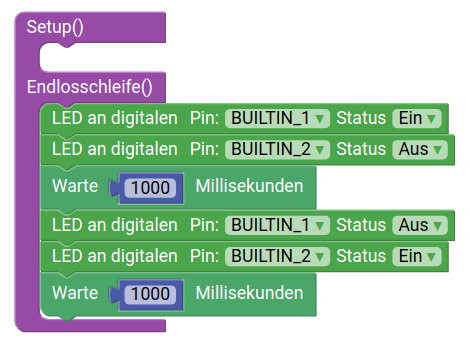Nochmal zum Verständnis: die serielle Ausgabe ist außschließlich im Programm-Modus verfügbar. Den Bootloader-Modus braucht ihr nur wenn ihr einen kompilierten Sketch, zum Beispiel aus Blockly, als Bin-Datei vorliegen habt. Den könnt ihr dann per Drag-and-Drop auf die MCU transferieren. Nach der Übertragung wird dann das der Wechseldatenträger automatisch entfernt und die MCU wechselt wieder in den Programm-Modus und die Datei auszuführen. Zu erkennen wenn die LEDs grün leuchten wie unten dargestellt:
Jeder der beiden Modi hat eine separate Portbezeichnung (z.B. COM3 und COM4 bei Windows bzw. ttyACM0 und ttyACM1 bei Linux|Mac). Es kann sein dass ihr den Port nach dem Upload einmal neu einstellen müsst. Erst danach wird der serielle Monitor frei geschaltet.
Der Monitor lässt sich nur öffnen wenn eine serielle Verbindung erkannt wurde. Ihr müsst dann darauf achten, dass in der setup() Funktion neben der Anschlusskennung auch die richtige Baudrate eingestellt ist. Bei
Serial.begin(9600);
muss dann im Monitor ebenfalls 9600 eingestellt sein. Die Einstellung findet ihr dann, wenn der serielle Monitor über die Arduino IDE geöffnet wurde, unten rechts:
Wenn ihr die Ausgabe separat könnt ihr das zum Beispiel so über Blockly machen:
Sollte dies immer noch nicht funktionieren könnt ihr es mit einem Sketch versuchen der die Status LEDs abwechselt zum blinken bringt.
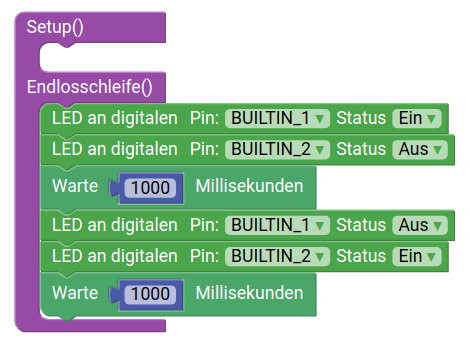
Die beiden LEDs, eine Rote und eine Grüne, befinden sich direkt neben dem USB Anschluss auf der MCU.
Falls das nicht klappt dann läuft etwas mit der Übertragung vom Code nicht richtig. Schaut euch die Einstellungen von eurer Firewall an um sicher zu gehen dass die serielle Verbindung davon nicht gestört wird. Entfernt alle Komponenten wie Sensoren und Bees von der MCU um auszuschließen dass eins dieser Teile kaputt ist. Ihr könnt auch versuchen ein anderes USB Kabel zu verwenden.
Weiterhin sind Treiberprobleme unter Win10 nicht bekannt. Wenn ihr bei Win10 zusätzlich den externen Treiber installiert kann es zu Problemen kommen kommen. Also dies bitte NUR machen wenn ihr auf einer kleineren Windows Version unterwegs seid und es bei der Erkennung Probleme gibt.